Exemplo de configuração do Nexus 5500 VM-FEX
Contents
Introduction
Este documento descreve como configurar, operar e solucionar problemas do Virtual Machine Fabric Extender (VM-FEX) em switches Cisco Nexus 5500.
Prerequisites
Requirements
A Cisco recomenda que você tenha conhecimento básico desses tópicos.
- Nexus Virtual Port Channel (VPC)
- VMware vSphere
Componentes Utilizados
As informações neste documento são baseadas nas seguintes versões de hardware e software:
- Nexus 5548UP que executa a versão 5.2(1)N1(4)
- Servidor em rack Unified Computing System (UCS)-C C210 M2 com placa de interface virtual UCS P81E que executa a versão de firmware 1.4(2)
- vSphere versão 5.0 (ESXi e vCenter)
The information in this document was created from the devices in a specific lab environment. All of the devices used in this document started with a cleared (default) configuration. Se a sua rede estiver ativa, certifique-se de que você entende o impacto potencial de qualquer comando ou configuração de captura de pacotes.
Visão geral do VM-FEX
O VM-FEX combina redes virtuais e físicas em uma única infraestrutura. Ele permite que você provisione, configure e gerencie o tráfego de rede da máquina virtual e o tráfego de rede bare metal em uma infraestrutura unificada.
O software VM-FEX estende a tecnologia do extensor de estrutura da Cisco para a máquina virtual com estes recursos:
- Cada máquina virtual inclui uma interface dedicada no switch pai.
- Todo o tráfego da máquina virtual é enviado diretamente para a interface dedicada no switch.
- O vSwitch padrão no hipervisor é eliminado.
O VM-FEX é um tipo de switch virtual distribuído (DVS ou VDS). O DVS apresenta uma abstração de um único switch em vários servidores ESX que fazem parte do mesmo contêiner de data center no vCenter. A configuração do Virtual Network Interface Controller (VNIC) da máquina virtual (VM) é mantida de um local centralizado (Nexus 5000 ou UCS no VM-FEX, este documento ilustra o VM-FEX baseado no Nexus 5000).

O VM-FEX pode operar em dois modos:
- Passagem: Esse é o modo padrão, no qual o VEM está envolvido no caminho de dados para o tráfego da VM.
- Alto desempenho: O tráfego de VM não é tratado pelo VEM, mas é transmitido diretamente para o adaptador Network IO Virtualization (NIV).
Para usar o modo de alto desempenho, ele deve ser solicitado pela configuração do perfil de porta e deve ser suportado pelo Sistema Operacional VM e pelo seu adaptador virtual. Mais informações sobre isso serão fornecidas posteriormente neste documento.
Definições
- VEM (Virtual Ethernet Module, módulo de Ethernet virtual). Módulo de software da Cisco que é executado dentro do hypervisor ESX e fornece implementação de VNLink em um único pacote
- O Network IO Virtualization (NIV) usa VNtagging para implantar vários Virtual Network Links (VN-Link) no mesmo canal Ethernet físico
- Datacenter Bridging Capability Exchange (DCBX)
- Controle de interface VNIC (VIC)
- Virtual NIC (VNIC), que indica um ponto de extremidade de host. Ele pode ser associado a um VIF ativo ou um VIF em standby
- Porta virtual distribuída (DVPort). VNIC está conectado à porta DVP no VEM
- Interface virtual NIV (VIF), que é indicada em um endpoint de rede
- A interface Ethernet virtual (vEth) representa VIF no switch
- Pass-Through Switch (PTS). Módulo VEM instalado no hipervisor
Configurar
A topologia é um servidor UCS-C com P81E VIC dual-homed para dois switches VPC Nexus 5548.
Diagrama de Rede

Esses componentes obrigatórios já devem estar no lugar:
- O VPC é configurado e inicializado corretamente entre os dois switches Nexus 5000.
- O VMWare vCenter é instalado e conectado por meio de um cliente vSphere.
- O ESXi é instalado no servidor UCS-C e adicionado ao vCenter.
As etapas de configuração são resumidas aqui:

- Ative o modo NIV no adaptador do servidor:
- Conecte-se à interface do Cisco Integrated Management Controller (CIMC) via HTTP e faça login com as credenciais do administrador.
- Escolha Inventory > Network Adapters > Modify Adapter Properties.
- Ative o modo NIV, defina o número de interfaces VM FEX e salve as alterações.
- Desligue e ligue o servidor.

Depois que o servidor voltar a ficar on-line, verifique se o NIV está ativado: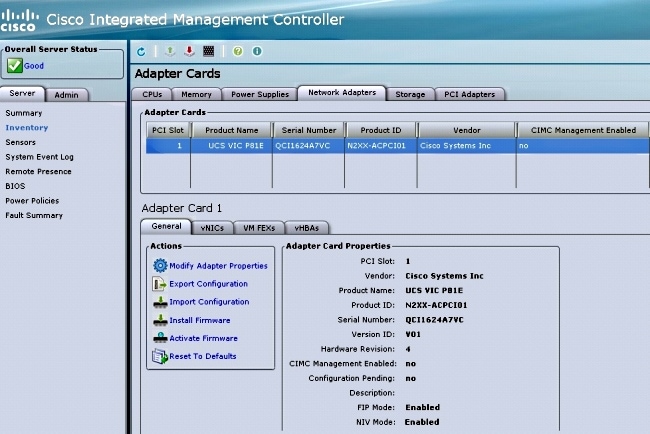
- Conecte-se à interface do Cisco Integrated Management Controller (CIMC) via HTTP e faça login com as credenciais do administrador.
- Crie dois vEths estáticos no servidor.
Para criar duas VNICs, escolha Inventory > Network Adapters > VNICs > Add.
Estes são os campos mais importantes a serem definidos:
- Porta de uplink VIC a ser usada (P81E tem duas portas de uplink referenciadas como 0 e 1).
- Número do canal: Este é um ID de canal exclusivo da VNIC no adaptador. Isso é referenciado no comando bind na interface vEth no Nexus 5000. O escopo do número do canal é limitado ao link físico do VNTag. O canal pode ser considerado um "link virtual" no link físico entre o switch e o adaptador de servidor.
- Perfil de porta: A lista de perfis de porta definidos no Nexus 5000 upstream pode ser selecionada. Uma interface vEth será criada automaticamente no Nexus 5000 se o Nexus 5000 estiver configurado com o comando de criação automática de vEthernet. Observe que somente os nomes de perfil de porta vEthernet são passados para o servidor (a configuração de perfil de porta não é). Isso ocorre depois que a conectividade do link VNTag é estabelecida e os passos iniciais de handshake e negociação são executados entre o switch e o adaptador de servidor.
- Ativar failover de uplink: As VNICs fazem failover para a outra porta de uplink P81E se a porta de uplink configurada ficar off-line.
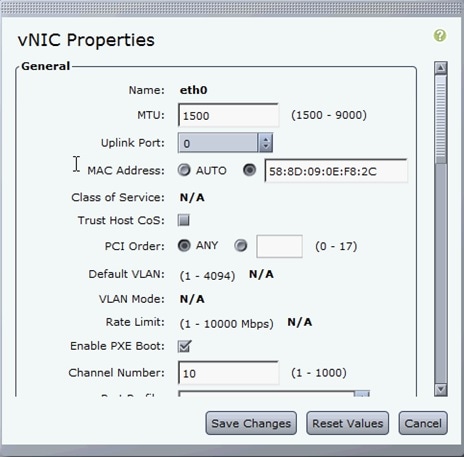
- Porta de uplink VIC a ser usada (P81E tem duas portas de uplink referenciadas como 0 e 1).
- Reinicialize o servidor.
- Instale o VEM no host ESXi.
Para obter um exemplo de instalação do VEM no host ESXi, consulte Instalando ou Atualizando o Pacote de Software Cisco VEM em um Host ESX ou ESXi no Guia de Configuração GUI do Cisco UCS Manager VM-FEX para VMware, Release 2.1. - Ative o conjunto de recursos de virtualização e os recursos VM-FEX e HTTP:
(config)# install feature-set virtualization
(config)# feature-set virtualization
(config)# feature vmfex
(config)# feature http-server
(Optional) Allow the Nexus 5000 to auto-create its Vethernet interfaces when the
corresponding vNICs are defined on the server:
(config)# vethernet auto-create - Ative o VNTag nas interfaces do host.
Configure the N5k interface that connects to the servers in VNTAG mode:
(config)# interface Eth 1/1
(config-if)# switchport mode vntag
(config-if)# no shutdown - Levante vEths estáticos.
Em ambos os switches Nexus 5500, ative as interfaces virtuais vEth estáticas que devem se conectar às duas VNICs estáticas habilitadas na VIC do servidor.
No Nexus 5548-A, digite:interface vethernet 1
bind interface eth 1/1 channel 10
no shutdown
No Nexus 5548-B, digite:interface vethernet 2
bind interface eth 1/1 channel 11
no shutdown
Como alternativa, essas interfaces vEth podem ser criadas automaticamente com o comando vethernet autocreate.
Exemplo:
Em cada um dos dois Nexus 5000s, configure:interface Vethernet1
description server_uplink1
bind interface Ethernet101/1/1 channel 11
bind interface Ethernet102/1/1 channel 11
interface Vethernet2
description server_uplink2
bind interface Ethernet101/1/1 channel 12
bind interface Ethernet102/1/1 channel 12 - Configure a conexão SVS com o vCenter e conecte-se.
Em ambos os switches Nexus 5500, configure:svs connection <name>
protocol vmware-vim
remote ip address <vCenter-IP> vrf <vrf>
dvs-name <custom>
vmware dvs datacenter-name <VC_DC_name>
Somente no switch principal do VPC, conecte-se ao vCenter:svs connection <name>
connect
Sample configuration on VPC primary:
svs connection MyCon
protocol vmware-vim
remote ip address 10.2.8.131 port 80 vrf management
dvs-name MyVMFEX
vmware dvs datacenter-name MyVC
connect
Aqui está um exemplo de configuração no VPC secundário:svs connection MyCon
protocol vmware-vim
remote ip address 10.2.8.131 port 80 vrf management
dvs-name MyVMFEX
vmware dvs datacenter-name MyVC - Crie perfis de porta no Nexus 5000.
Em ambos os switches Nexus 5500, configure os perfis de porta para as VNICs VM-FEX. Esses perfis de porta aparecem como grupos de portas do switch DVS no vCenter.
Aqui está um exemplo:vlan 10,20
port-profile type vethernet VM1
dvs-name all
switchport mode access
switchport access vlan 10
no shutdown
state enabled
port-profile type vethernet VM2
dvs-name all
switchport mode access
switchport access vlan 20
no shutdown
state enabled
Modo de alto desempenho da VM
Para implementar o modo de alto desempenho (DirectPath IO) e ignorar o hipervisor para o tráfego de VM, configure o perfil de porta vEthernet com o comando host-netio de alto desempenho. No caso de topologias VPC, o perfil de porta deve ser sempre editado em ambos os switches pares VPC. Por exemplo:port-profile type vethernet VM2
high-performance host-netio
Para que o modo de alto desempenho esteja operacional, sua VM deve ter estes pré-requisitos adicionais:
- O adaptador virtual VM deve ser do tipo vmxnet3 (verifique no vCenter: Clique com o botão direito do mouse em VM > Edit settings > Network adapter > Adapter type (VM > Editar configurações > Adaptador de rede > Tipo de adaptador no menu direito).
- A VM deve ter reserva de memória completa (no vCenter: Clique com o botão direito do mouse em VM > Editar configurações > guia Recursos > Memória > Slide reserva para a direita).
- O sistema operacional que é executado na VM deve suportar esse recurso.
Veja como você verifica o modo de alto desempenho (DirectPath IO) quando ele é usado.
Nas configurações de hardware da VM, o campo DirectPath I/O no menu direito mostra como ativo quando o modo de alto desempenho da VM está em uso e como inativo quando o modo de passagem padrão da VM está em uso.
- O adaptador virtual VM deve ser do tipo vmxnet3 (verifique no vCenter: Clique com o botão direito do mouse em VM > Edit settings > Network adapter > Adapter type (VM > Editar configurações > Adaptador de rede > Tipo de adaptador no menu direito).
- Registre o Nexus 5548 principal do VPC no vCenter:
Conecte-se via HTTP ao Nexus 5548 principal do VPC e faça o download do arquivo XML da extensão:
Em seguida, registre o plug-in de extensão no vCenter: escolha Plug-ins > Manage Plug-ins > Click com o botão direito do mouse > New Plug-in. - Conecte-se ao vCenter. (Consulte a Etapa 8.)
- Verifique se o Nexus 5000 se registra no vSphere como um vDS:
Verifique a criação de um novo DVS no vCenter com o nome definido em dvs-name em svs connection no Nexus 5000: escolha Home > Inventory > Networking.
No switch principal do Nexus 5000 VPC, verifique se a conexão SVS está on-line com este comando:n5k1# show svs connections
Local Info:
-----------
connection MyCon:
ip address: 10.2.8.131
remote port: 80
vrf: management
protocol: vmware-vim https
certificate: default
datacenter name: MyVC
extension key: Cisco_Nexus_1000V_126705946
dvs name: MyVMFEX
DVS uuid: 89 dd 2c 50 b4 81 57 e4-d1 24 f5 28 df e3 d2 70
config status: Enabled
operational status: Connected
sync status: in progress
version: VMware vCenter Server 5.0.0 build-455964
Peer Info:
----------
connection MyCon:
ip address: 10.2.8.131
remote port: 80
vrf: management
protocol: vmware-vim https
extension key: Cisco_Nexus_1000V_126705946
certificate: default
certificate match: TRUE
datacenter name: MyVC
dvs name: MyVMFEX
DVS uuid: -
config status: Disabled
operational status: Disconnected
n5k1# - Verifique se os grupos de portas VM estão disponíveis no vCenter.
Os perfis de porta vEthernet definidos no Nexus 5000 devem aparecer no vCenter como grupos de portas no DVS na exibição de rede:
- Migre hosts ESXi para o DVS.
No VSphere, escolha Home > Inventory > Networking, clique com o botão direito do mouse no nome do DVS e Add Host para adicionar os hosts ESXi ao DVS.
As interfaces virtuais Adapter-FEX são uplinks de hosts ESXi. Escolha o grupo de portas uplink padrão (não usado_ou_quarenteno_uplink) para essas portas uplinks. - Provisione a VM.
Escolha um grupo de portas VM-FEX para o adaptador de rede de uma VM (clique com o botão direito do mouse em VM > Edit Settings > Network Adapter > Network Label no menu direito). - VNICs VM provisionadas.
- O adaptador inicia a criação da interface VIC para o switch.
Quando um adaptador de rede VM é mapeado para um grupo de portas VM-FEX, uma interface vEthernet é criada dinamicamente no Nexus 5000. O intervalo de interfaces vEth criadas dinamicamente começa em 32769.
Essas interfaces podem ser verificadas através destes comandos:# show interface virtual status
# show interface virtual summary
Verificar e solucionar problemas
Use esta seção para verificar se sua configuração funciona corretamente e para solucionar qualquer problema encontrado.
- Para verificar se as duas VNICs estáticas do servidor UCS-C estão conectadas com o VN-Link às interfaces vEth fixas estáticas no Nexus 5500, insira este comando:
n5k1# show system internal dcbx info interface e1/1
Interface info for if_index: 0x1a001000(Eth1/1)
tx_enabled: TRUE
rx_enabled: TRUE
dcbx_enabled: TRUE
DCX Protocol: CEE
DCX CEE NIV extension: enabled
<output omitted> - No caso de topologias ativas/em standby para dois FEXs dual-homed, certifique-se de que a interface vEth seja exibida como modo ativo ou em standby nos dois switches VPC do Nexus 5000.
Aqui o modo é mostrado como desconhecido:
n5k1# show int virtual status
Interface VIF-index Bound If Chan Vlan Status Mode Vntag
-------------------------------------------------------------------------
Veth1 VIF-16 Eth101/1/1 11 1 Up Active 2
Veth1 None Eth102/1/1 11 0 Init Unknown 0
Veth2 None Eth101/1/1 12 0 Init Unknown 0
Veth2 None Eth102/1/1 12 0 Init Unknown 0
Veth3 VIF-18 Eth101/1/2 11 1 Up Active 2
Veth3 None Eth102/1/2 11 0 Init Unknown 0
Veth4 None Eth101/1/2 12 0 Init Unknown 0
Veth4 VIF-19 Eth102/1/2 12 1 Up Active 3
Se você encontrar o modo desconhecido, certifique-se de habilitar o modo de failover de uplink na VNIC. Verifique também se o número de canal especificado no CIMC corresponde ao número de canal especificado na configuração vEthernet.
A saída correta deve ser semelhante a esta:n5k1# show int virtual status
Interface VIF-index Bound If Chan Vlan Status Mode Vntag
-------------------------------------------------------------------------
Veth1 VIF-27 Eth101/1/1 11 1 Up Active 2
Veth1 VIF-35 Eth102/1/1 11 1 Up Standby 2
Veth2 VIF-36 Eth101/1/1 12 1 Up Standby 3
Veth2 VIF-33 Eth102/1/1 12 1 Up Active 3
Veth3 VIF-30 Eth101/1/2 11 1 Up Active 2
Veth3 VIF-21 Eth102/1/2 11 1 Up Standby 2
Veth4 VIF-24 Eth101/1/2 12 1 Up Standby 3
Veth4 VIF-31 Eth102/1/2 12 1 Up Active 3 - As interfaces vEth não aparecem no switch.
No menu HTTP do CIMC do servidor UCS-C, verifique se:
- O NIV está ativado no adaptador.
- Um número diferente de zero de interfaces VM-FEX é configurado no adaptador.
- O failover do adaptador está ativado no VNIC.
- O servidor UCS-C foi reinicializado após a configuração acima ter sido feita.
- O NIV está ativado no adaptador.
- As interfaces vEth não ficam on-line.
Verifique se VIF_CREATE aparece neste comando:# show system internal vim info logs interface veth 1
03/28/2014 16:31:47.770137: RCVD VIF CREATE request on If Eth1/32 <<<<<<<
03/28/2014 16:31:53.405004: On Eth1/32 - VIC CREATE sending rsp for msg_id 23889
to completion code SUCCESS
03/28/2014 16:32:35.739252: On Eth1/32 - RCVD VIF ENABLE. VIF-index 698 msg id 23953
VIF_ID: 0, state_valid: n, active
03/28/2014 16:32:35.802019: On Eth1/32 - VIC ENABLE sending rsp for msg_id 23953 to
completion code SUCCESS
03/28/2014 16:32:36.375495: On Eth1/32 - Sent VIC SET, INDEX: 698, msg_id 23051, up,
enabled, active, cos 0VIF_ID: 50 vlan:
1 rate 0xf4240, burst_size 0xf
03/28/2014 16:32:36.379441: On Eth1/32 - RCVD VIC SET resp, INDEX: 698, msg_id 23051,
up, enabled,active, cos 0, completion
code: 100
Se VIF_CREATE não for exibido ou o switch não responder corretamente, faça o seguinte:
- No vCenter, verifique se o switch DVS foi configurado corretamente com dois uplinks físicos para o host ESX (clique com o botão direito do mouse em DVS switch > Manage Hosts > Select Physical Adapters).
- No vCenter, verifique se o VMNIC selecionou o rótulo de rede/perfil de porta correto (clique com o botão direito do mouse em VM > Editar configurações > clique em Adaptador de rede > verifique o rótulo Rede).
- No vCenter, verifique se o switch DVS foi configurado corretamente com dois uplinks físicos para o host ESX (clique com o botão direito do mouse em DVS switch > Manage Hosts > Select Physical Adapters).
- A conexão SVS com o vCenter não fica on-line.
Como mostrado na Etapa 12 da seção anterior, use este processo para verificar se o Nexus 5000 estava conectado ao vCenter:
- No vCenter, verifique se o DVS aparece na exibição de rede.
- No Nexus 5000 VPC principal, verifique se o SVS está conectado (use o comando show svs connection).
Caso a conexão não seja estabelecida, verifique se:
- A configuração do SVS é idêntica em ambos os pares do VPC.
- O VPC é inicializado e as funções são estabelecidas corretamente.
- O certificado XML do comutador principal do VPC está instalado no vCenter.
- O comutador principal do VPC tem "conexão" configurada no modo de configuração "conexão svs".
- O nome do datacenter corresponde ao nome usado no vCenter.
- O Virtual Routing and Forwarding (VRF) correto é configurado no comando remoto SVS e que o switch tem conectividade IP com o endereço IP do vCenter.
Se todas essas condições forem atendidas, mas a conexão SVS ainda não tiver êxito, colete essa saída e entre em contato com o Cisco Technical Assistance Center (TAC):show msp port-profile vc sync-status
show msp internal errors
show msp internal event-history msgs
show vms internal errors
show vms internal event-history msgs - No vCenter, verifique se o DVS aparece na exibição de rede.
- O switch Nexus 5500 não pode ser acessado via HTTP.
Verifique se o recurso http-server está habilitado:n5k1# show feature | i http
http-server 1 disabled
n5k1# conf t
Enter configuration commands, one per line. End with CNTL/Z.
n5k1(config)# feature http-server
n5k1(config)#
Histórico de revisões
| Revisão | Data de publicação | Comentários |
|---|---|---|
1.0 |
15-May-2014 |
Versão inicial |
Contate a Cisco
- Abrir um caso de suporte

- (É necessário um Contrato de Serviço da Cisco)
 Feedback
Feedback